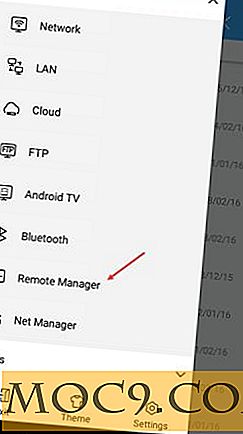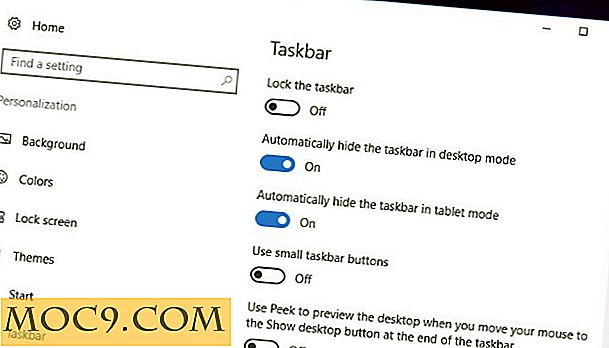איך לעשות צלצולים משלך GarageBand ב - Mac OS X
טלפונים היום מגיעים עם אפשרויות רבות עבור צלצולים, אבל די הרבה מהם הם בדרך כלל גם משעמם, או משהו שאתה לא באמת רוצה להשתמש כמו הצלצול שלך. אמנם יש טונות של יישומים ואתרי אינטרנט שם בחוץ המאפשרים לך להוריד רינגטונים גנריים אחרים או לרכוש שירים להשתמש רינגטונים, אלה לא אפשרויות טובות כי הם יכולים להיות מאוד באגי, ויקר מאוד. ובכן, אם יש לך Mac עם iLife, אתה יכול להפוך כל שיר שלך לתוך הצלצול, ואתה יכול אפילו להשתמש בחלקים מסוימים של השיר! תמשיכו לקרוא כדי לגלות איך!
קודם כל, בחר את השיר שלך, וזכור: זה אפילו לא צריך מבחינה טכנית להיות שיר! זה יכול להיות בעצם כל קובץ אודיו אתה רוצה להשתמש (או להשתמש בחלק) כמו צלצול. זכור כי אתה רוצה משהו זה נשמע ברור יחסית על הרמקול הטלפונים שלך, אז נסו להימנע נמוך נמוך נמוך, כמו גם שיאים גבוהים. רוב השירים הם בסדר, אבל משהו שלה לזכור, כמו רוב המכשירים יש רמקולים חלש יחסית.
לאחר מכן, פתח את GarageBand ואת חלון Finder. ב GarageBand, אתה רוצה להיות יצירת שיר חדש, אז אם זה לא כברירת מחדל, פשוט ללכת " קובץ -> חדש ", ואז פרוייקט חדש בצד שמאל ו לולאות בצד ימין. לבסוף, לחץ על בחר בפינה השמאלית התחתונה.

בחלון הקופץ החדש, לחץ על " צור ".

עכשיו לעבור לחלון Finder שלך. כאן, אתה רוצה לגלוש אל הקובץ שאתה רוצה להפוך צלצול. ברגע שאתה מוצא את זה, פשוט לגרור אותו לתוך GarageBand, ושחרר אותו לאזור לולאות במרכז המסך.

לאחר GarageBand יש לייבא את המסלול, אנחנו באמצע הדרך שם!
1. ראשית, ודא כי השיר ממוקם כראוי על ידי לחיצה וגרירה של המסלול רחוק ככל האפשר.
2. עכשיו שעשינו את זה, אנחנו רוצים לקצץ את השיר למטה. בדרך כלל אתה רוצה להשתמש איפשהו בין 10 ל 20 שניות, כך גודל הקובץ משמש בקלות מניפולציה. כדי לקצץ את השיר שלך למטה, פשוט לחץ על מקש הרווח כדי להתחיל להאזין למסלול שלך. כאשר אתה מוצא את החלק של המסלול אתה רוצה להשתמש כצלצול, זוכר איפה הוא נמצא לאורך ציר הזמן בחלק העליון של המסלול. סימון זה מקל על זכירת קטע השיר הרצוי.
3. לאחר שהחלטת, לחץ על תחילת החלק שאתה רוצה לשמור כמו הצלצול שלך ולחץ על " ערוך -> פיצול ". עכשיו השיר שאתה מיובא יחולק לשני חלקים. מחק את חתיכת ההתחלה שאינך רוצה. עכשיו לעשות את אותו הדבר עבור החלק של המסלול נופל אחרי שבו אתה רוצה את השיר כדי לסיים, וגרור את החלק הנותר (אשר אמור להיות חלק של המסלול או שיר אתה רוצה להשתמש כצלצול) כל הדרך אל שמאלה.

4. עכשיו שיש לך צלצול מוכן, השלב האחרון הוא מקבל את זה על הטלפון שלך. כדי לעשות זאת, תחילה גרור את סרגל הגלילה ב GarageBand ימינה כפי שהוא יכול ללכת ולחפש חץ קטן על ציר הזמן בחלק העליון של החלון. חץ זה מסמל את סוף השיר שלך, ואתה רק צריך לגרור אותו שמאלה למקום שבו אתה רוצה לסיים את הצלצול שלך, כך שאין לך חבורה של שתיקה.

עכשיו, אנחנו רק צריכים לשמור את הצלצול כדי לקבל את זה בטלפון! זה משתנה עם סוג הטלפון, אבל הנה הדרכים הנפוצות ביותר לעשות זאת:
- אם יש לך iPhone, אתה עשוי לדעת שאתה יכול להוסיף רינגטונים מ iTunes. זה פשוט סופר: ב GarageBand של תפריט שתף, פשוט פגע " שלח שיר ל- iTunes ", ולאחר מכן להוסיף את הצלצול ל- iPhone שלך דרך iTunes כמו שאתה עושה עבור כל צלצול אחר.
- אם יש לך טלפון חכם אחר, כמו טלפון Android, פשוט פגע באותו תפריט שיתוף, אבל לאחר מכן לחץ על ייצוא שיר לדיסק . ואז לשמור את המסלול כמו MP3 ולשים אותו על הטלפון החכם שלך, ולהגדיר אותו כמו צלצול משם.
- אם אין לך טלפון חכם, לפעמים הדרך הטובה ביותר לקבל את הצלצול לטלפון שלך היא לשלוח אותו כמו MMS על הדוא"ל. לשם כך, צור דוא"ל חדש בכל יישום דוא"ל או אתר שבו אתה משתמש, וכתובת הדוא"ל למספר הטלפון הסלולרי שלך. כתובת זו עשויה להשתנות בהתאם לספק שלך, אך חיפוש מהיר של Google יכול לספק לך את הכתובת שתצטרך להשתמש בה. הצלצול יגיע לטלפון שלך כ MMS, ואתה יכול בדרך כלל לשמור את השמע מ MMS כמו צלצול.

האם יש לך שאלות או לדעת על דרך אחרת ליצור צלצולים משלך ב- Mac? תן לנו לדעת את ההערות!